Secure Boot abschalten
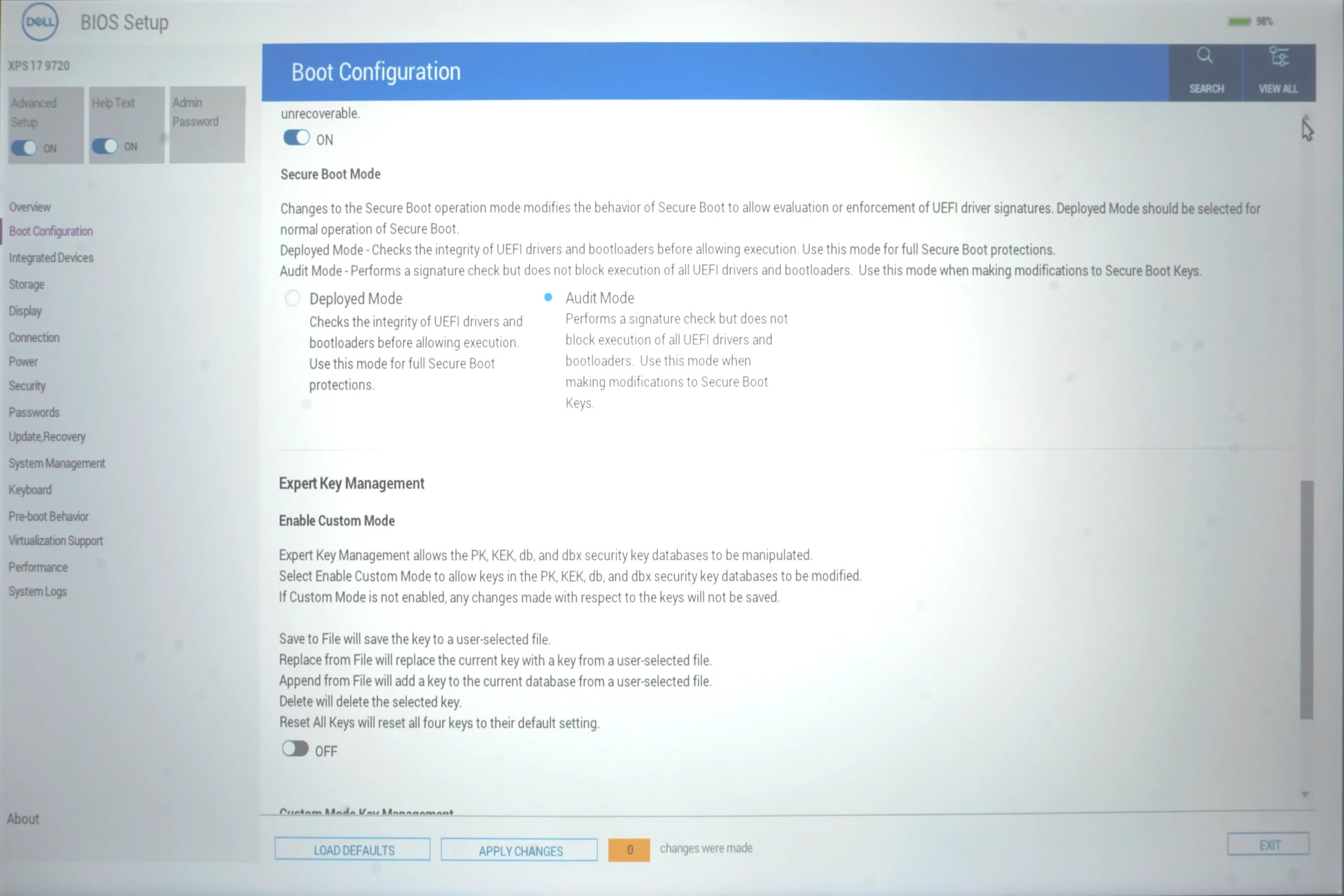
Secure Boot abschalten
Um Secure Boot auf deinem System zu deaktivieren, musst du ins BIOS oder UEFI-Firmware-Menü deines PCs gelangen. Secure Boot ist eine Sicherheitsfunktion, die sicherstellt, dass nur signierte und vertrauenswürdige Software beim Start des Systems geladen wird. Es wird oft in Systemen verwendet, die mit Windows 8 oder höher ausgeliefert wurden. Hier ist eine Schritt-für-Schritt-Anleitung, wie du Secure Boot deaktivieren kannst:
1. Zugang zum BIOS/UEFI erhalten
Starte deinen PC neu.
Drücke während des Neustarts eine bestimmte Taste, um ins BIOS oder UEFI-Menü zu gelangen. Diese Taste variiert je nach Hersteller und Modell. Typische Tasten sind: F2, DEL, ESC, F10, F12
Du kannst die richtige Taste häufig beim Bootvorgang auf dem Bildschirm sehen (z.B. „Press F2 to enter Setup“).
Wenn du nicht sicher bist, welche Taste es ist, schaue in das Handbuch deines Computers oder suche online nach Informationen zum Modell deines PCs oder Mainboards.
2. Navigieren im BIOS/UEFI-Menü
Das UEFI-Menü sieht je nach Hersteller unterschiedlich aus. Es gibt oft eine grafische Benutzeroberfläche, manchmal aber auch eine einfachere, textbasierte Oberfläche.
Verwende die Pfeiltasten, um durch die Menüs zu navigieren. Wenn du ein UEFI mit Mausunterstützung hast, kannst du auch die Maus benutzen.
3. Sicherheitsmenü finden
Suche nach dem Sicherheitsmenü oder Boot-Menü.
Der genaue Ort der Secure Boot-Option variiert je nach BIOS/UEFI, sie befindet sich aber oft unter:
Boot, Sicherheit, Systemkonfiguration oder einem ähnlichen Abschnitt.
Manchmal gibt es einen speziellen Bereich namens Secure Boot Configuration.
4. Secure Boot-Option deaktivieren
Sobald du die Option für Secure Boot gefunden hast, stelle sicher, dass sie auf deaktiviert (Disabled) gesetzt ist.
Du kannst die Einstellung oft ändern, indem du die Eingabetaste (Enter) drückst und die entsprechende Option auswählst.
5. Eventuell vorhandenes Supervisor-/Administrator-Passwort entfernen
In manchen BIOS/UEFI-Systemen musst du zuerst ein Supervisor-Passwort setzen oder entfernen, um Änderungen an Secure Boot vorzunehmen. Das ist ein Schutzmechanismus, um unerlaubte Änderungen zu verhindern.
Falls erforderlich, gehe zum Abschnitt „Sicherheit“ und entferne das Passwort (wenn eins gesetzt ist) oder setze ein temporäres Passwort, um die Einstellung anzupassen.
6. Legacy/CSM-Modus aktivieren (optional)
Manchmal musst du den CSM (Compatibility Support Module) oder den Legacy-Modus aktivieren, nachdem Secure Boot deaktiviert wurde. Dies erlaubt es, ältere Betriebssysteme oder nicht signierte Software zu starten.
Diese Option findest du oft im selben Menü wie Secure Boot oder unter dem Boot-Tab.
7. Änderungen speichern und neu starten
Nachdem du Secure Boot deaktiviert hast, speichere deine Änderungen. Dies kannst du normalerweise mit einer der folgenden Aktionen tun:
Drücke F10, um die Änderungen zu speichern und das BIOS zu verlassen.
Wähle im Menü die Option „Speichern und Beenden“ (Save and Exit).
Dein PC wird nun neu starten.
8. Überprüfen, ob Secure Boot deaktiviert ist
Nach dem Neustart kannst du sicherstellen, dass Secure Boot deaktiviert ist, indem du ins Betriebssystem startest und dort den Status überprüfst.
Unter Windows:
Öffne das Startmenü und gib msinfo32 ein, um die Systeminformationen zu öffnen.
Suche nach dem Eintrag Secure Boot State (Secure-Boot-Status).
Wenn dort deaktiviert (Disabled) steht, wurde Secure Boot erfolgreich deaktiviert.
Nach der Installation von Linux kann in der Regel Secure Boot wieder aktiviert werden. Das gilt für alle Distributionen die von Microsoft lizenziert sind.
Mehr Videos findet man auf meinem Youtube Kanal linuxcoach:
https://www.youtube.com/@linuxcoach
Ein weiterer Interessanter Artikel zu diesem Thema:
https://computer-experte.ch/g4music/
